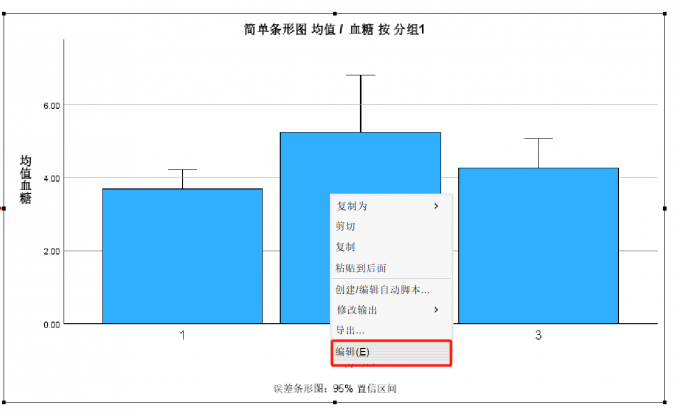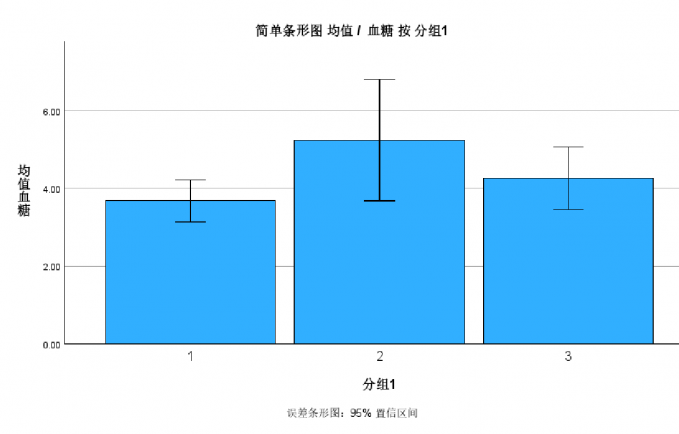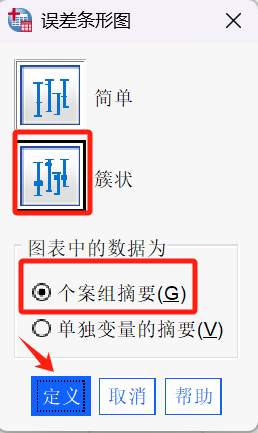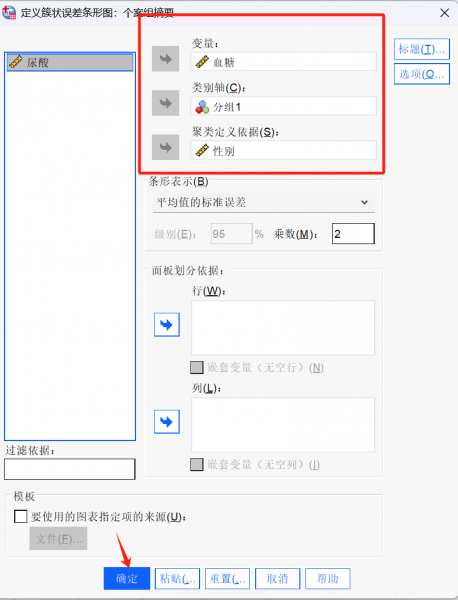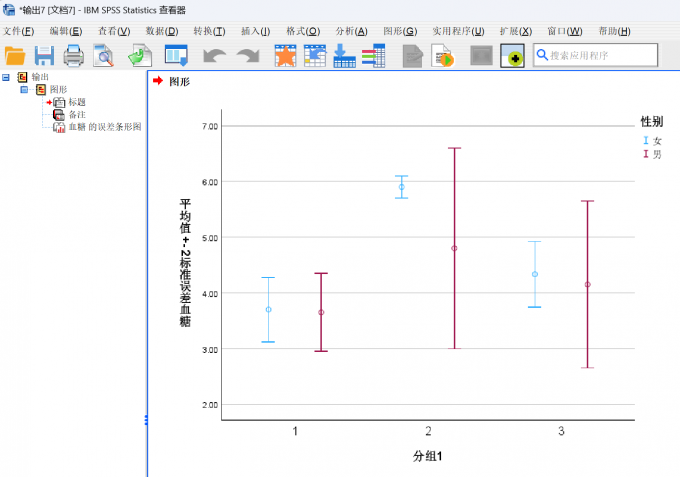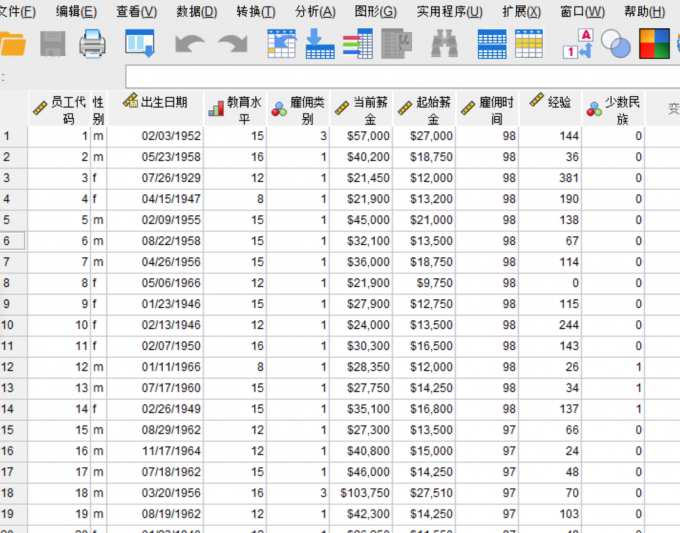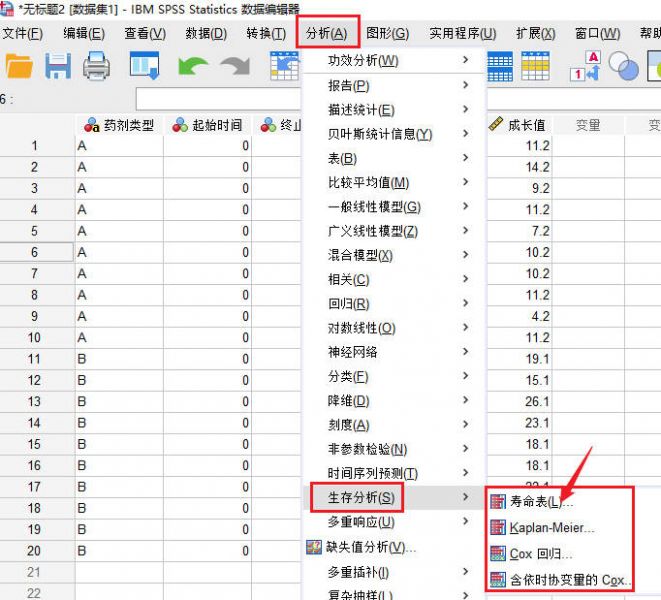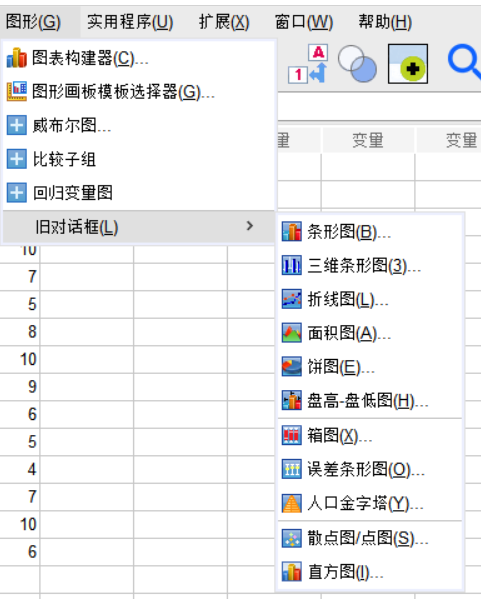- 首页
- 产品
- 下载
-
帮助中心
SPSS误差线怎么只显示一半 SPSS误差线数据要满足什么条件
发布时间:2025-05-27 15: 30: 00
品牌型号:联想ThinkBook
系统:windows10 64位旗舰版
软件版本:IBM SPSS Statistics 29.0.2.0
众做周知SPSS是一款优秀的数据统计分析软件,可以帮助统计分析人员完成对数据的分析汇总,像是误差条图可清晰展示数据分布及组间差异,不过在分析过程中也会遇到一些问题,比如误差线显示不全等,以下将介绍有关误差条的内容,SPSS误差线怎么只显示一半,SPSS误差线数据要满足什么条件。
一、SPSS误差线怎么只显示一半
在使用SPSS绘制误差条形图的时候,可能会出现误差条只显示一半的问题,之所以会遇到这种问题,可能是因为误差条形图设置问题,也就是显示误差条形图的时候,误差线的图层被设置为后置于条形图后方,导致条形图遮挡部分误差线,所以显示的时候只显示一半的误差线,下面将介绍如何解决这一问题。
1、鼠标右键误差条形图,在弹出的选项条中,选择【编辑】选项。
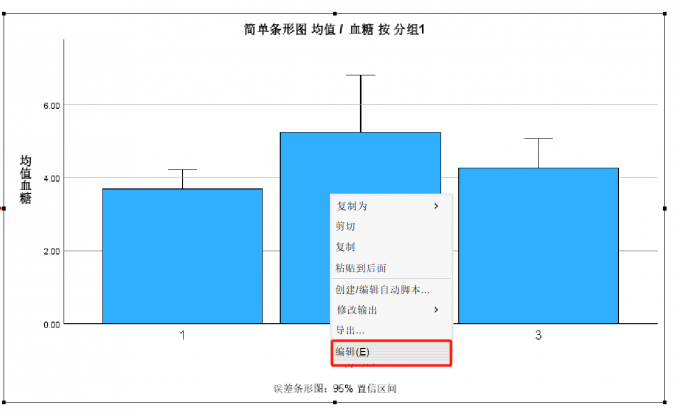
图1:选择编辑选项 2、在【图表编辑器】窗口,双击选中误差线,鼠标右键选择【前置】选项。

图2:选择【前置】选项 3、完成以上操作,返回SPSS误差条形图就会看到误差线已经全部都显示出来了。
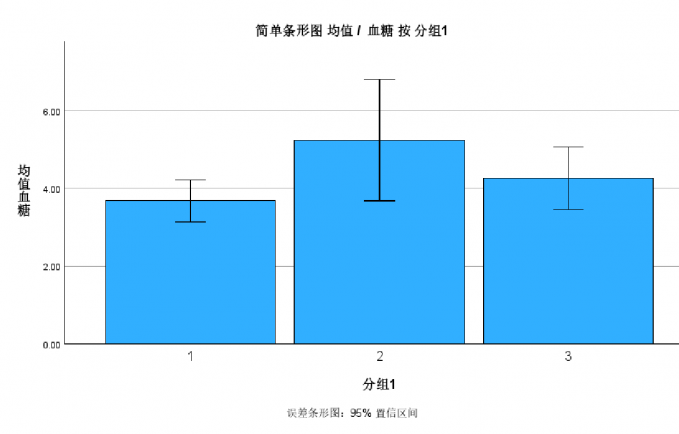
图3:显示完整误差线 二、SPSS误差线数据要满足什么条件
SPSS制作误差条形图对误差线数据没有太多的要求,只需要准备的数据中有各个分组的平均值、标准误差和标准差等数据,需要注意的是误差条形图多数用于比较分组数据之间的差异,所以数据中要有分组数据,或者分类数据。知道了SPSS误差线数据的绘制条件,下面给大家讲解如何在SPSS中绘制误差条形图。
下面是有关不同组别中男女血糖值和尿酸值的数据集。现在研究人员想要比较不同组别中男女血糖值的差异。

图4:示例数据 1、将数据集导入到SPSS中,在菜单栏选择【图形】菜单下的【误差条形图】选项。

图5:选择误差条形图选项 2、在【误差条形图】弹窗中,选择【簇状】误差条形图类型,勾选【个案组摘要】选项,点击【定义】按钮。
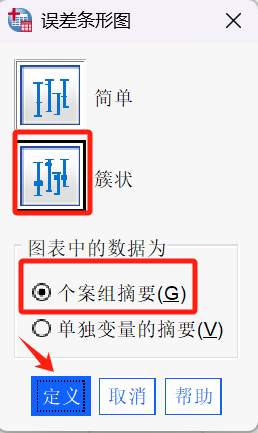
图6:误差条形图弹窗 3、在弹出的窗口,分别将【血糖】、【分组】、【性别】移动到【变量】、【类别轴】和【聚类定义依据】中,点击【确定】按钮。
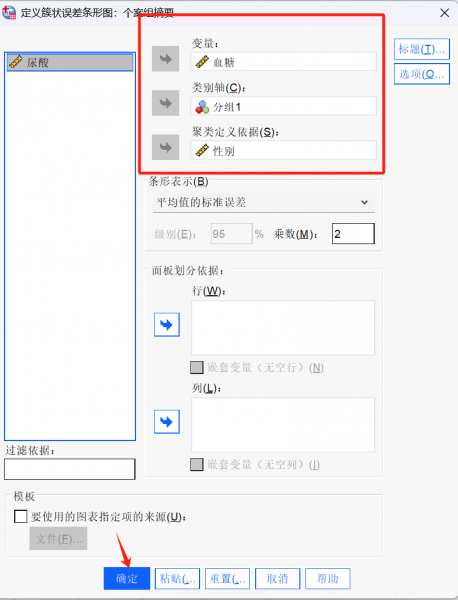
图7:变量设置 4、以上操作全部完成后,在【输出查看器】窗口,就会显示绘制的误差条形图。
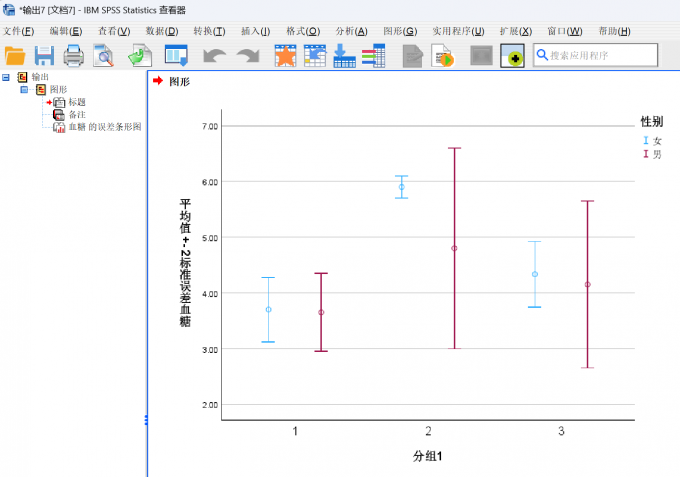
图8:误差条形图 以上就是SPSS误差线怎么只显示一半,SPSS误差线数据要满足什么条件的全部内容。在上文中给大家讲解了解决SPSS误差线显示一半的方法,同时也给大家介绍了SPSS误差线对数据的要求,以及在SPSS中绘制误差条形图的方法,希望对读者有所帮助。
作者:子楠
展开阅读全文
︾
标签:SPSS数据合并,IBM SPSS Statistics
读者也访问过这里:热门文章SPSS数据分析显著性差异分析步骤 SPSS显著性差异分析结果怎么看数据的显著性差异分析主要有三种方法,分别是卡方检验、T检验和方差分析。这三种方法都有具体的数据要求:卡方检验是对多个类别的数据进行分析,T检验是对两组数据进行分析,方差分析是对多组数据进行检验。下面,小编具体说明一下SPSS数据分析显著性差异分析步骤,SPSS显著性差异分析结果怎么看。2022-01-07实践SPSS单因素方差分析之检验结果解读在《实践SPSS单因素方差分析之变量与检验方法设置》一文中,我们已经详细地演示了IBM SPSS Statistics单因素方差分析方法的变量选择以及相关的选项、对比设置。2021-01-11spss如何做显著性分析 spss显著性差异分析怎么标abc在统计分析中,显著性分析是分析相关因素之间是否存在显著影响关系的关键性指标,通过它可以说明分析结论是否由抽样误差引起还是实际相关的,可论证分析结果的准确性。下面大家一起来看看用spss如何做显著性分析,spss显著性差异分析怎么标abc。2022-03-14SPSS回归分析中的f值是什么 SPSS回归分析F值在什么范围合适回归分析中以R表示相关性程度的高低,以F评价回归分析是否有统计学的意义,使用IBM SPSS Statistics进行回归分析,可以非常快速的完成R,F的计算,并且给出回归曲线方程,那么,SPSS回归分析中f值是什么?SPSS回归分析F值在什么范围合适,本文结合实例向大家作简单的说明。2022-07-22SPSS多元logistic回归分析的使用技巧回归分析是数据处理中较为常用的一类方法,它可以找出数据变量之间的未知关系,得到较为符合变量关系的数学表达式,以帮助用户完成数据分析。2021-04-26SPSS相关性分析结果怎么看相关性分析是对变量或个案之间相关度的测量,在SPSS中可以选择三种方法来进行相关性分析:双变量、偏相关和距离。2021-04-23最新文章SPSS怎么计算Z分数 SPSS标准化后原始值怎么还原假设小明在期末考试中语文考了90分、数学考了85分,我们可以很轻易地比较出小明的语文分数是高于数学的,但是这就能说明他的语文比数学要好吗?显然不能,我们还需要比较小明所在班级的平均分,假如数学平均分为70标准差为10、语文平均分为82标准差为8,那么实际上小明的数学z分数为1.5,语文成绩为1.0,因此小明的数学成绩在班级中的排名是高于语文成绩在班级中的排名的,即实际上小明的数学成绩考得更好。Z分数就是这样帮助我们比较不同维度数据的一种统计工具。接下来我就给大家介绍一下SPSS怎么计算Z分数,SPSS标准化后原始值怎么还原。2026-01-08SPSS事后比较怎么选择 SPSS事后比较怎么看SPSS作为一款优秀的数据统计分析软件,软件内有许多的数据统计分析方法,可以帮助统计人员为研究项目提供可靠、有价值的数据,同时SPSS还可以帮助统计人员清理研究数据中的冗余数据,为研究结果的准确性提供了保障。今天要给大家介绍的是有关SPSS事后比较怎么选择,SPSS事后比较怎么看的相关内容。2026-01-08SPSS如何做共线性诊断 SPSS共线性诊断结果怎么看共线性诊断是数据分析过程中较为常见的一种分析模型,利用共线性诊断可以判断自变量之间是否存在明显的相关性。当我们获得共线性结果后,可以将原本散乱的变量信息进行分类,这样就更方便我们后续去查找这些数据了。今天我就以SPSS如何做共线性诊断,SPSS共线性诊断结果怎么看这两个问题为例,来向大家讲解一下有关共线性诊断的相关内容。2026-01-08SPSS ROC阈值怎样确定 SPSS ROC阈值选择导致敏感度过低怎么办说到阈值分析,我们脑海中可能会想到常规的寻找阈值关键临界点的分析方式(例如在医学当中会通过阈值分析的方式来确定药物在病人体内生效的时间临界点)。但是在有些分析场景中,就需要用到ROC曲线作为阈值分析的工具,ROC曲线作为阈值分析中的一个重要工具,可以用来找到数据点位发生明显截断变化的临界点。下面以SPSS为例,给大家介绍SPSS ROC阈值怎样确定,SPSS ROC阈值选择导致敏感度过低怎么办。2025-12-17SPSS趋势卡方怎么做 SPSS趋势卡方检验怎么看正相关趋势卡方是SPSS中检验变量相关性的方法之一,当我们的分析数据中存在多个变量时,就可以使用趋势卡方来检验这些变量是否相互关联、相互影响。检验完毕后,我们也可以根据这些检验结果来选择更加合适的数据分析模型。今天我就以SPSS趋势卡方怎么做,SPSS趋势卡方检验怎么看正相关这两个问题为例,来向大家讲解一下趋势卡方的相关知识。2025-12-17SPSS如何计算线性回归 SPSS线性回归数据分析SPSS是一款功能十分强大的数据分析软件,它将原本复杂的数据分析工作变得简洁化,并通过友好的图像界面满足普罗大众的日常需求。而线性回归是SPSS中最核心的功能模块之一。今天我就以SPSS如何计算线性回归,SPSS线性回归数据分析这两个问题为例,来向大家讲解一下有关线性回归的知识。2025-12-17微信公众号
欢迎加入 SPSS 产品的大家庭,立即扫码关注,获取更多软件动态和资源福利。
读者也喜欢这些内容:
-

SPSS显著性小于0.001的意义 SPSS显著性大于0.05怎么办
在使用SPSS软件进行数据分析工作的过程中,得到的显著性水平分析结果具有极为重要的作用。它能够帮助我们衡量变量之间是否存在真实的关联,或者不同组别数据之间是否存在实质性的差异。今天我们就一起来探讨关于SPSS显著性小于0.001的意义,SPSS显著性大于0.05怎么办的问题。...
阅读全文 >
-
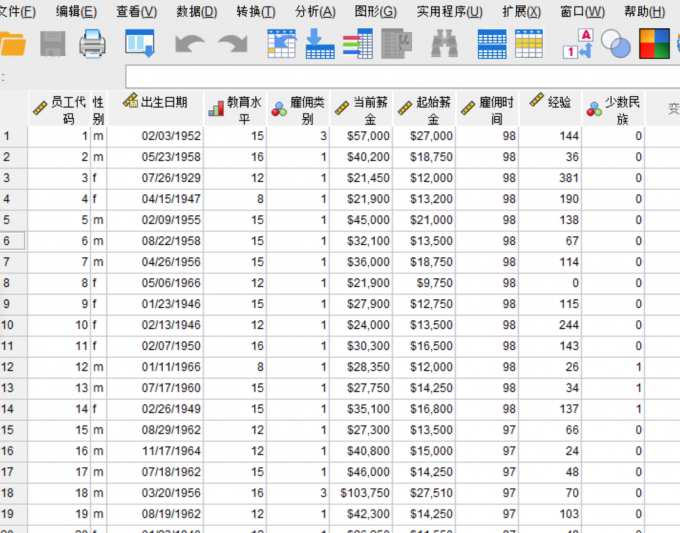
SPSS图表怎么显示数据标签 SPSS图表构建器怎么用
图表是传达信息的重要工具,而数据标签是图表显示信息的关键元素。SPSS作为广泛使用的统计分析软件,不仅可以轻松绘制各种图表,还可以帮助我们精确标注数值、突出关键信息,使图表更清晰易懂。下面我们一起来学习关于在SPSS中图表怎么显示数据标签,SPSS图表构建器怎么用的内容。...
阅读全文 >
-
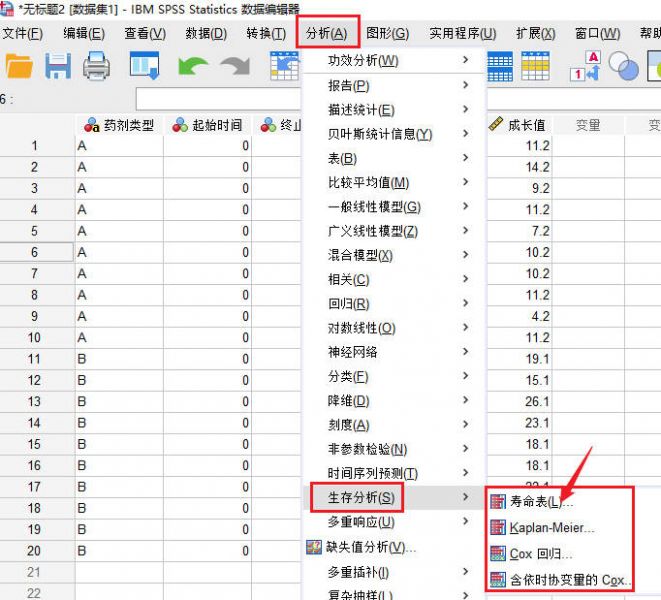
SPSS生存分析怎么执行 SPSS生存分析Kaplan-Meier曲线绘制与对数秩检验步骤
生存分析是一种专业的数据模型,常用于分析某一事件发生的时间点,大多出现在生物医疗或商业领域,例如分析患者从患病到康复的时间或某一商品从出厂到故障的时间。今天我就以SPSS生存分析怎么执行,SPSS生存分析Kaplan-Meier曲线绘制与对数秩检验步骤这两个问题为例,来向大家演示一下生存分析的相关设置技巧。...
阅读全文 >
-
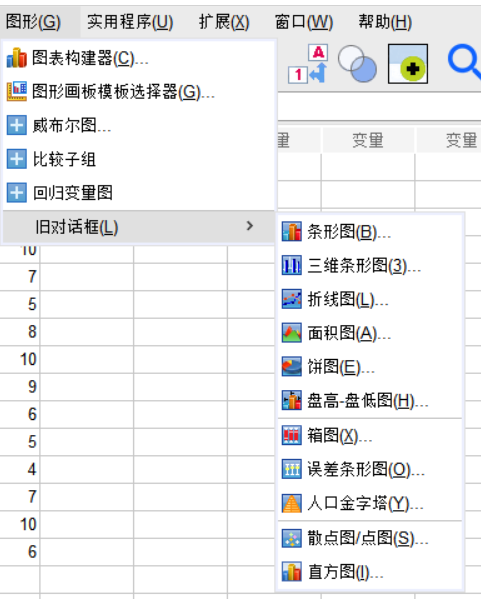
SPSS误差条形图怎么自定义 SPSS误差线置信区间怎么调整
我们使用SPSS进行数据分析时,经常会用到一种图形类型叫误差条形图。通过看误差条形图,我们能直观的看到数据是如何分布的,以及数据之间的差异情况。另外,如果还能够自定义误差条形图,并调整误差线置信区间。接下来我将为大家介绍SPSS误差条形图怎么自定义,SPSS误差线置信区间怎么调整的相关内容。...
阅读全文 >
-